使用Docker构建和管理Linux容器

Docker是一种轻量级虚拟化技术,可以在一个Linux主机上运行多个独立的容器,每个容器都拥有自己的文件系统、网络和进程空间。这使得Docker成为一种理想的解决方案,用于开发、测试和部署软件。在本文中,我们将探讨如何使用Docker构建和管理Linux容器。
步骤一:安装Docker
在开始使用Docker之前,您需要先安装Docker。如果您使用的是Ubuntu Linux操作系统,可以使用以下命令安装Docker:
sudo apt-get updatesudo apt-get install docker.io步骤二:获取Docker镜像
Docker镜像是容器的运行时环境。您可以从Docker Hub上下载或创建您自己的Docker镜像。在本例中,我们将从Docker Hub上获取一个名为“Ubuntu”的镜像。您可以使用以下命令获取该镜像:
sudo docker pull ubuntu步骤三:启动容器
当您已经获取了Docker镜像之后,可以使用以下命令启动容器:
sudo docker run -i -t ubuntu /bin/bash以上命令将启动一个交互式的Ubuntu容器,您将被迫进入容器中的Shell环境。您可以使用“exit”命令退出容器。
步骤四:构建自定义Docker镜像
如果您需要构建自定义的Docker镜像,可以使用Dockerfile。Dockerfile是一个文本文件,其中包含一组指令,用于定义Docker镜像中的内容。以下是一个简单的Dockerfile示例:
FROM ubuntuRUN apt-get update && apt-get install -y apache2EXPOSE 80CMD ["/usr/sbin/apache2ctl", "-D", "FOREGROUND"]以上Dockerfile将基于Ubuntu镜像构建一个包含Apache Web服务器的镜像。在构建这个镜像之前,我们需要将Dockerfile保存在一个目录中。假设我们将其保存在目录“/home/user/mydockerbuild”中,可以使用以下命令构建这个镜像:
sudo docker build -t myapache /home/user/mydockerbuild以上命令将基于刚才的Dockerfile构建一个名为“myapache”的镜像。在构建成功后,可以使用以下命令查看已经构建的镜像:
sudo docker images步骤五:管理容器
您可以使用以下命令来管理Docker容器:
- 启动容器: sudo docker start 容器名或容器ID
- 停止容器: sudo docker stop 容器名或容器ID
- 进入容器: sudo docker attach 容器名或容器ID
- 列出容器: sudo docker ps
- 删除容器: sudo docker rm 容器名或容器ID
结论
在本文中,我们学习了如何使用Docker来构建和管理Linux容器。我们了解了Docker的安装和基本的Docker命令,以及如何构建自定义Docker镜像。Docker是一个非常强大的工具,可以帮助开发人员更有效地开发、测试和部署软件。希望这篇文章对您有所帮助。
以上就是IT培训机构千锋教育提供的相关内容,如果您有web前端培训,鸿蒙开发培训,python培训,linux培训,java培训,UI设计培训等需求,欢迎随时联系千锋教育。




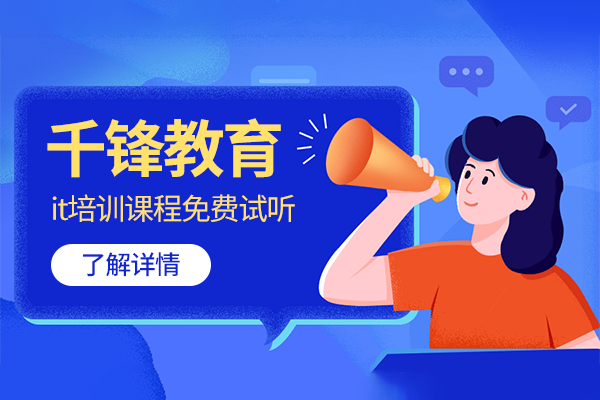
















 京公网安备 11010802030320号
京公网安备 11010802030320号